Alleen de samenvatting van een blog tonen in het archief
Sommige WordPress thema’s tonen het hele artikel van elk blogartikel op de overzichtspagina van het blog.
Toont jouw WordPress thema alleen de titel of de titel en een korte samenvatting van elk blog? Dan kan je dit artikel overslaan. Wordt het hele artikel van elk blogartikel op de overzichtspagina van het blog getoond? Dan is het slim om dit artikel te lezen.
Waarom je niet het hele artikel moet tonen op de overzichtspagina van het blog
Het kan nadelig zijn voor SEO, omdat de inhoud van elk artikel op minimaal twee pagina’s zichtbaar zijn. Op de pagina van het blogartikel zelf en op de overzichtspagina.
Dit wordt ook wel ‘duplicate content’ genoemd.
Het is zinloos om twee pagina’s met identieke inhoud op te nemen in de zoekresultaten, daarom probeert de zoekmachine uit te vinden welke pagina het origineel is, zodat hij de andere pagina kan negeren.
Dit is lastig, omdat de inhoud op beide pagina’s op hetzelfde moment zichtbaar wordt. Er is een kans dat de zoekmachine de inhoud van de tekst eerder op de overzichtspagina van het blog ziet, omdat de overzichtspagina van het blog relatief vaak verandert. En hoe vaker een pagina verandert, hoe vaker de zoekmachine langskomt om te kijken wat er aangepast is.
Als de zoekmachine bepaalt dat de inhoud op de overzichtspagina het origineel is, dan is de kans dat het blogartikel zelf gaat ranken heel klein. En de kans dat de overzichtspagina gaat ranken is ook klein.
Nadelen van het tonen van het gehele artikel op de overzichtspagina
Meestal toont de overzichtspagina van het blog meerdere blogartikelen. Dit betekent dat de zoekmachine een gigantische pagina ziet, met totaal verschillende onderwerpen.
- Dit is niet goed voor de ranking van de pagina, omdat de zoekmachine graag pagina’s ziet die één specifieke vraag beantwoorden. Als de zoeker vervolgens moet zoeken naar het antwoord dat ze willen hebben, dan is dat niet echt gebruiksvriendelijk. Je rankt hierdoor minder hoog.
- Daarnaast kan het zijn dat de zoekmachine bij andere blogartikelen wel het blogartikel zelf als origineel zien. Dit betekent dat je dan een overzichtspagina hebt waarbij bijvoorbeeld 1/5de van de inhoud als origineel wordt gezien en 4/5 als een kopie van een andere pagina.
- En het laatste nadeel voor SEO: de inhoud op de overzichtspagina van het blog verandert elke keer wanneer je een nieuw blog publiceert. Elk artikel schuift een plaatsje op. Er komt één nieuw artikel bij en er verschuift één artikel dieper in het archief van het blog. Op termijn zal de content die de zoekmachine als origineel ziet op de overzichtspagina van het blog, in het blogarchief komen (dan is de pagina bereikbaar via domeinnaam.nl/blog/2/, bijvoorbeeld). Dit betekent dat de inhoud zichtbaar is op nog een andere unieke pagina en verdwijnt van de ‘originele’ pagina.
Waarschijnlijk weet de zoekmachine dat ze de inhoud op de overzichtspagina van het blog niet als origineel moeten zien. En hoogstwaarschijnlijk zal het meestal goed gaan.
Maar zelfs als de zoekmachine dit goed aanpakt, dan is het nog steeds slim om alleen een samenvatting van een blogartikel te tonen. De lezer wil op een overzichtspagina van een blog snel zien welk artikel ze interessant vinden. Ze willen scannen. En het scannen van titels en samenvattingen gaat een flink stuk sneller dan het scannen van gehele artikelen.
Alleen de samenvatting tonen
Je kan op drie manieren alleen een samenvatting (ook wel ‘excerpt’ genoemd) tonen op de blog overzichtspagina.
- Je kan een plugin downloaden (snel en makkelijk).
- Je kan per pagina handmatig een samenvatting maken.
- Je kan in de WordPress bestanden de code aanpassen
Plugin downloaden
Je kan eenvoudig aangeven hoe lang de samenvatting wordt, wanneer de samenvatting eindigt (op het exacte aantal woorden dat je hebt opgegeven, op het laatste woord van het limiet of de laatste zin van het limiet). De laatste optie is waarschijnlijk de beste keuze.
Verder kan je ook eenvoudig een linkje maken onder de samenvatting met bijvoorbeeld ‘lees meer’ of ‘lees het artikel’.
Twee plugins die je kan gebruiken

Handmatig een samenvatting maken
Je kan ook handmatig aangeven tot waar de samenvatting moet komen en je kan ook handmatig een eigen samenvatting (of beschrijving van het artikel) maken.
Handmatig aangeven tot waar de samenvatting moet komen
- Ga naar de pagina of het artikel waar je een samenvatting wil toevoegen.
- Klik rechtsboven op ‘Tekst/text’. Naast ‘visueel‘.
- Klik op de plek tot waar de samenvatting moet komen in het artikel.
- Klik vervolgens op de ‘more‘-tag in de editor.
- Klik daarna weer op ‘Visueel‘ en sla het artikel op.
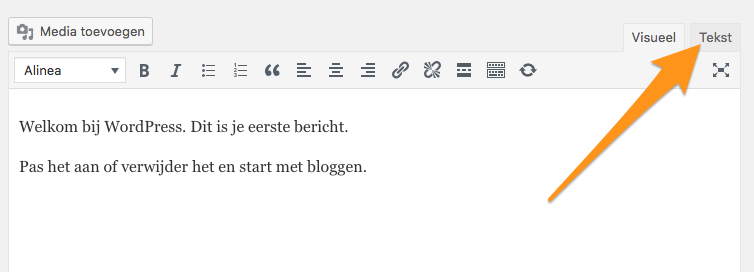
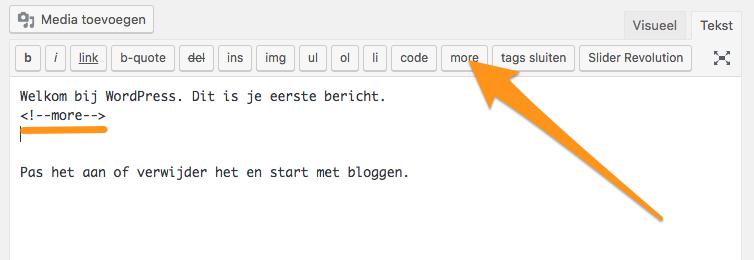
Eigen samenvatting maken
Je kan ook handmatig een beschrijving invullen. Je moet dan eerst deze optie toevoegen.
- Scroll op een pagina helemaal naar boven en klik rechtsboven op ‘schermopties‘.
- Vink ‘Uittrekse/extract‘ aan.
- Scroll daarna helemaal naar beneden en zoek naar het blokje ‘Uittreksel‘. Die kan je onder het blogartikel zelf vinden.
- Schrijf een samenvatting.
- Sla de wijziging vervolgens op.

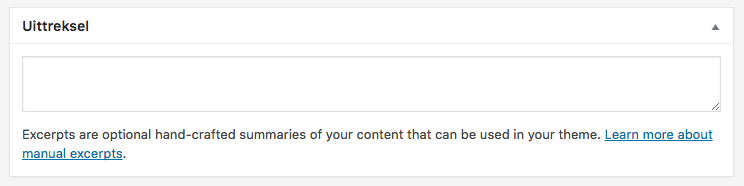
Handmatig de code van WordPress aanpassen
Je kan ook zelf de code aanpassen. Ben je niet bekend met de code van WordPress? Dan kan je deze optie het best laten zitten.
Een handleiding: How to Display Post Excerpts in WordPress Themes